Администраторският акаунт в Windows 10 ви дава достъпдо повечето области на операционната система, обаче, не ви дава неограничен достъп. Ще откриете, че все още има някои папки, до които не можете да получите достъп, както и някои промени в системния регистър на Windows, които не можете да направите. Когато се опитате да направите тези модификации, Windows 10 ви предоставя предупреждение за отказ за достъп и удостоверяването с потребителя на администратора не ви дава достъп. Ако трябва да видите собствеността на папки в Windows 10, има доста лесен начин да го направите.

Преглед на собствеността на папките
За да видите собствеността на папките, трябва да направитеизтеглете безплатен инструмент от Microsoft, наречен PSTools. Можете да го изтеглите тук. Той ще се изтегли като zipped файл, извлечете го и след това копира местоположението на папката.
Отворете командния ред с права на администратор и използвайте командата cd, за да се придвижите до извлечената папка. Тук ще бъде полезно местоположението на папката, което сте копирали в клипборда.
пример
cd C:UsersfatiwDesktopPSTools
След като сте в папката, изпълнете командата по-долу.
psexec -i -s cmd.exe
Ще видите екранен сигнал, който ви казваприемете EULA за PSTools. Продължете напред и го приемете и ще се отвори нов прозорец на командния ред. Затворете прозореца на командния ред, в който сте изпълнили първите две команди. Този нов прозорец е мястото, където трябва да въведете командата, която ще разкрие собствеността на папката.
В новия прозорец на командния ред изпълнете следната команда;
icacls "Path to folder"
пример
icacls C:WindowsSystem32
Резултатите ще върнат кой притежава папката. Снимката по-долу показва, че папката System32 е собственост на TrustedInstaller. Не всички папки в папката System32 са ограничени до администратора. Например, можете лесно да получите достъп до папката AdvancedInstallers. Това означава, че някои папки наследяват разрешенията на родителската папка, докато други не.
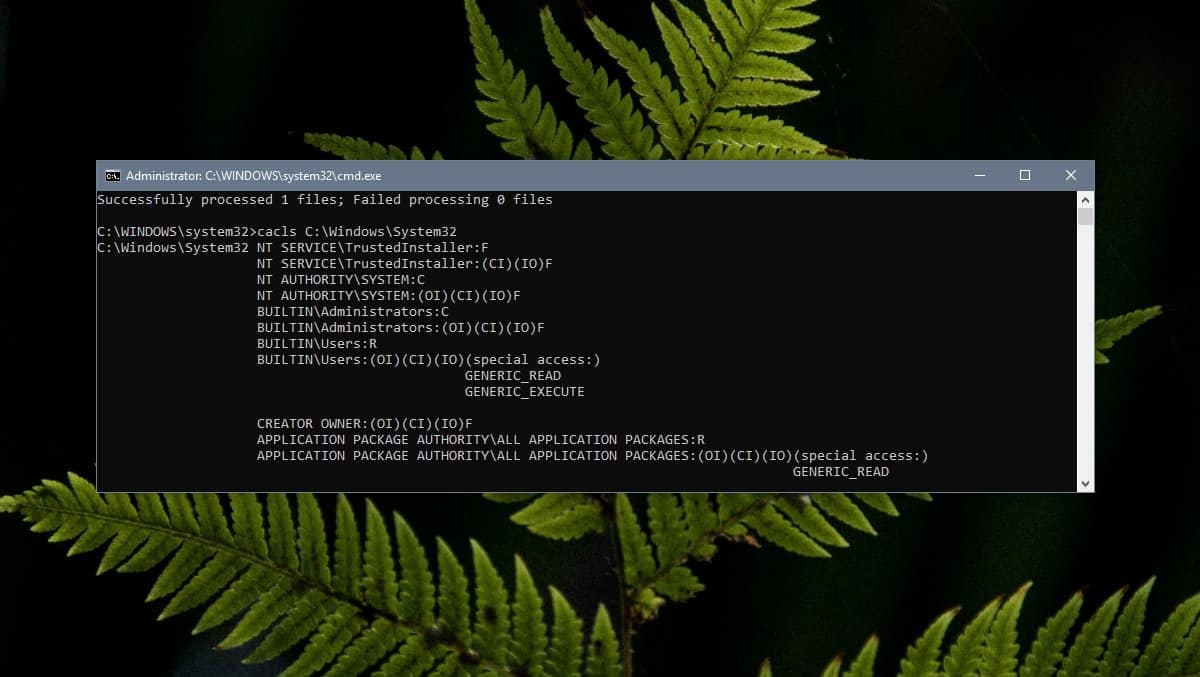
За да стесните кои разрешения дадена папка има, просто изпълнете същата команда icacls отново, но включете пълния път до папката, до която искате да получите достъп;
пример
icacls C:WindowsSystem32DriverState
Разбиране на разрешенията
Разрешенията, когато са показани, са съкратении дори да не са били средният потребител, може да не са в състояние да ги разберат. Microsoft има полезен документ, който ще обясни различните термини, които командата icacls връща, когато ви покаже притежание на папки. Превъртете надолу до секцията Забележки, за да започнете.
Промяна на собствеността
Като потребител на администратор можете да промените собствеността върхупапка от GUI на Windows 10 или чрез приложения на трети страни. Независимо от начина, по който сте решили да го направите, уверете се, че знаете какво правите, когато модифицирате някоя от тези ограничени папки, тъй като промяната на нещо тук може да има отрицателно въздействие върху вашата система.










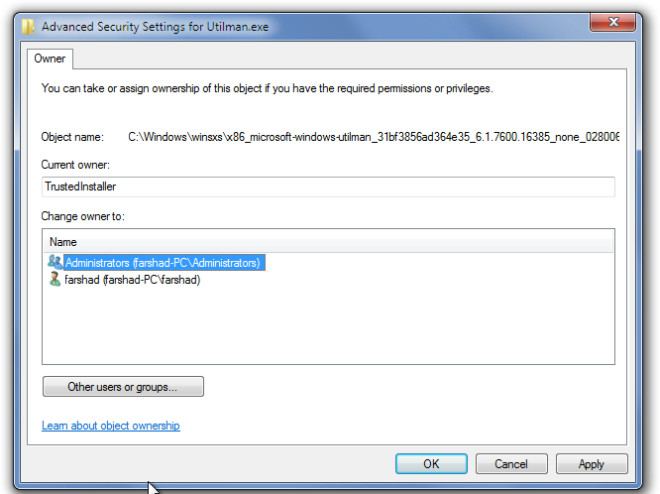


Коментари